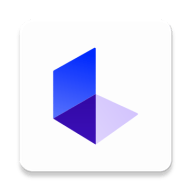在现代的演示文稿中,PowerPoint(PPT)以其丰富的功能和灵活的设计,成为了人们展示创意和知识的重要工具。而其中如何在PPT中实现点击一下出现一张图片的效果,则是许多用户希望掌握的技巧。本文将详细介绍在中国地区使用PowerPoint时,如何实现这一效果,帮助大家提升演示的趣味性和互动性。

首先想要在PowerPoint中实现点击出现图片的效果,用户需要了解PPT的基本操作界面。在开启的PowerPoint软件中,用户可以插入图片、文本框、形状等各种元素,以便于后续的动画设置。以下是具体的步骤:
步骤一:插入图片
打开你的PPT,选择你希望插入图片的幻灯片。点击“插入”选项卡,随后选择“图片”按钮,从本地文件中选择你想要展示的图片。选定后图片会被插入到当前幻灯片中。用户可以根据需要调整图片的大小和位置,以使其与整体设计相协调。
步骤二:设置动画
插入图片后下一步是为这张图片添加动画效果。点击选中图片,接着选择“动画”选项卡。在“动画”菜单中,有多种动画效果供你选择,例如“出现”、“淡入淡出”、“放大”等。对于点击出现的效果,建议选择“出现”或“淡入”的动画。选中相应的动画效果后,用户还可以通过“动画窗格”进一步调整动画的顺序和时机。
步骤三:点击触发效果
为了实现点击一下出现图片的效果,用户需对动画进行触发设置。首先在“动画窗格”中找到你刚才为图片设置的动画,右键点击该动画,选择“开始效果”。在弹出的选项中,可以选择“通过单击触发”选项。这样设置完毕后,当你在放映模式下点击幻灯片时,这张图片就会在你点击的瞬间显现出来。
步骤四:预览效果
为了确保设置的效果符合预期,用户可以点击“幻灯片放映”选项,进入放映状态。点击鼠标或者使用键盘的空格键,就可以看到自己设置的动画效果了。如果一切顺利,图片将在点击之后顺利出现,为演示增添了互动感。
扩展技巧
除了基本的点击出现效果之外,用户还可以尝试更丰富的演示效果。例如可以将多张图片进行层叠,在点击时逐一出现;或者利用其他形状的“触发效果”,让更多元素参与互动,让文稿更加生动有趣。
另外用户在选择图片时,还可以充分考虑到与内容的结合,使图片不仅仅是装饰,更能有效传达信息。例如在介绍某种产品时,点击出现的图片可以是产品的不同角度图或者使用场景,让观众对产品有更直观的了解。
结论
总之在PowerPoint中实现点击一下出现一张图片的效果,不仅能够提高演示的趣味性,同时也能够增强听众的注意力。在实际的操作中,用户只需简单几步,即可完成这一效果。随着技术的不断发展,PPT也在不断更新与提升,希望以上方法能为广大的用户带来助益,让大家的演示更加精彩纷呈。